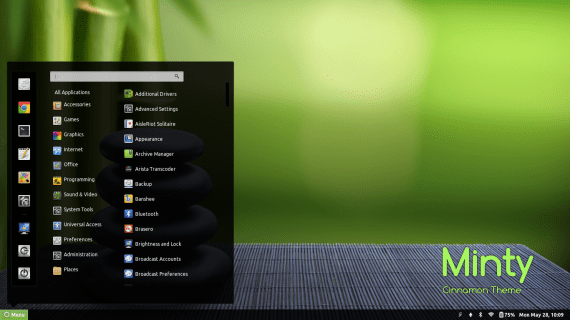
Ça frappe plus fort à chaque fois le bureau cannelle, le bureau développé par Linux Mint pour votre distribution et pour toute distribution Gnu / Linux. La "la chance" ayant de cannelle par rapport à d'autres ordinateurs de bureau plus anciens tels que Gnome ou KDE, c'est qu'ils ne partent pas de zéro mais des besoins que les ordinateurs de bureau plus anciens ne fournissent pas, il a donc de nombreuses qualités que d'autres n'ont pas. Une chose que j'ai vue dans Cinnamon qui n'était pas dans Gnome à l'époque est la collection d'extensions officielles pour de cannelle. A l'époque, pour le cas Gnome, il y avait quelques applications qui fonctionnaient dans Gnome mais il n'y avait pas répertoire d'extensions, thèmes ou applets d'où l'utilisateur Gnome peut télécharger en toute sécurité.
Où trouver des extensions pour Cinnamon
Google o Canard, aller sont toujours une bonne ressource, mais un moyen fiable d'obtenir des extensions ou des thèmes pour Cinnamon est de votre site web. Sur la page officielle Cinnamon, nous pouvons trouver comment installer le bureau dans les différentes distributions, à partir de quelque chose d'aussi compliqué que Gentoo même les plus populaires comme Debian ou Ubuntu. Dans le menu principal du site nous allons aux extensions et nous y trouverons une liste avec les principales extensions pour de cannelle. Rappelez-vous qu'ils ne sont pas les seuls, mais que ceux-ci ont été essayés et testés avec de la cannelle, ils ont donc un certain «sceau de qualité«.
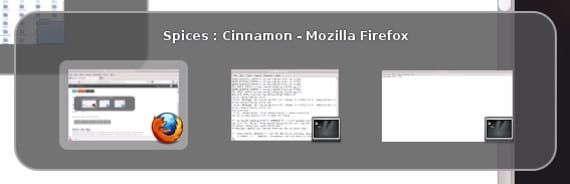
Nous allons "extensions»Et on retrouve toute la liste triée par un classement de popularité. A titre d'exemple, nous allons installer Win7 Alt-Tab 2.1, une application qui nous permet de naviguer entre les fenêtres ou entre les bureaux à l'aide de deux touches de notre clavier, sans souris ni écran tactile. La première chose que nous faisons est de télécharger l'extension, pour laquelle nous devons appuyer sur le bouton «Télécharger»Dans le fichier d'extension.
Une fois que nous avons l'extension dans notre équipe, nous la décompressons dans
~ / .local / share / cannelle / extensions /
Nous devons maintenant redémarrer notre bureau Cinnamon pour que l'extension prenne effet, donc nous redémarrons le système ou appuyons sur «ALT + F2», »r», »Entrée», qui redémarre le bureau et nous allons faire fonctionner la nouvelle extension.
Conclusion
La bonne chose à propos de ce système, comme cela se produit dans d'autres ordinateurs de bureau, c'est que Cinnamon nous permet de configurer le bureau à notre goût sans avoir à être un gourou de l'informatique et de l'ajuster à nos besoins, qui peuvent ou non changer, en fonction nos circonstances. C'est aussi bon à savoir car beaucoup peuvent ne pas aimer la couleur mentholée de Linux Mint, eh bien, ici vous avez de nombreuses alternatives pour changer le look, il vous suffit de jeter un coup d'œil.
Plus d'informations - Installez Cinnamon 1.6 sur Ubuntu 12.04,